华硕电脑用光盘系统重装步骤
- 时间:2016年09月05日 09:00:26 来源:魔法猪系统重装大师官网 人气:9628
很多朋友不知道华硕电脑用光盘系统重装要怎么操作,全都是因为华硕主板BIOS设置跟其他电脑不一样所致,所以今天小编就要给大家带来华硕电脑用光盘系统重装步骤了。带来这篇教程不为别的,就是为了让更多的朋友学会华硕电脑用光盘系统重装。
关键是设置windows系统光驱为第一启动项
f2进入bios,找的boot 下面的boot device priory中的first boot device选择DVD ROM
f10 保存 重启;
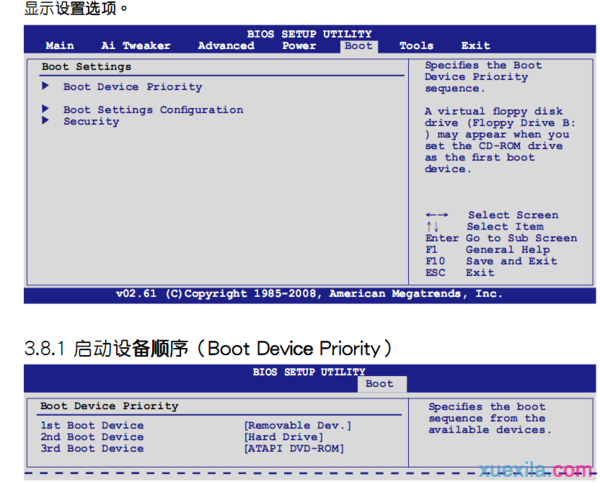
华硕电脑用光盘系统重装步骤图1
同时将光盘放入光驱,启动进入画面,根据步骤开始装机,如果是ghost光盘,如下直接选择1即可;

华硕电脑用光盘系统重装步骤图2
大家只要参照上述的华硕电脑用光盘系统重装步骤去操作,就可以轻松给自己的华硕电脑重装系统啦,是不是非常方便贴心呢?无论是教程还是小编,都是为了帮助大家而存在的哦,大家以后如果有什么系统方面的需要尽管跟小编说,小编一定知无不言言无不尽。
华硕电脑用光盘系统重装,光盘系统重装
上一篇:苹果电脑 系统重装教程
下一篇:xp重装系统教程









